Revit permite crear un componente de detalle 2D basado en una línea. Puede colocar el detalle seleccionando el inicio y el final de la línea.
 Vídeo: Crear un componente de detalle basado en líneas
Vídeo: Crear un componente de detalle basado en líneas
Supongamos que desea colocar un patrón de relleno de contrachapado en una sección. Seleccionando los puntos inicial y final del componente de detalle puede colocar el detalle con el grosor y el patrón de relleno aplicados al componente de detalle 2D. Por ejemplo, si el contrachapado se crea con un valor 1/2” en el componente de detalle 2D, este procedimiento colocaría una pieza de contrachapado de 1/2” a lo largo de la línea trazada 1/2”. Si quiere ajustar el grosor del contrachapado, primero tendrá que editar el componente de detalle 2D.
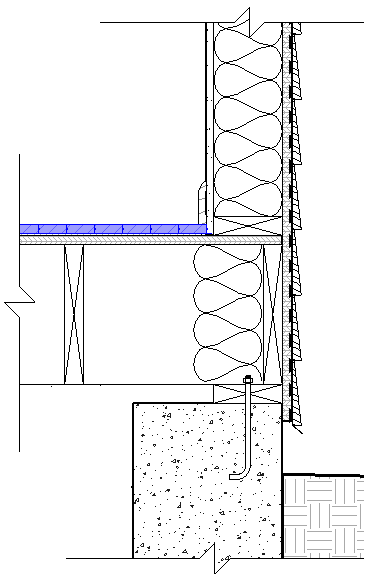
 Vídeo: Crear un componente de detalle basado en líneas
Vídeo: Crear un componente de detalle basado en líneas
Antes de crear una familia de componentes de detalle, infórmese acerca de los conceptos básicos de las familias.
A continuación se describe el procedimiento general para crear una familia de componentes de detalle basados en líneas 2D: Los pasos variarán según el propósito del diseño.
- Cree una familia mediante la plantilla Componente de detalle basada en línea.
- Use las herramientas de la ficha Crear para crear la forma del componente de detalle.
Los componentes de detalle se visualizan de forma simbólica y no se muestran en 3D. Haga clic en la herramienta Línea para crear el boceto del símbolo. Cree el componente entre los dos planos de referencia de forma que los elementos se contraigan o se expandan según la longitud.
Consejo: Puede cambiar la clasificación de los objetos de la familia, mediante las herramientas de orden de dibujo de componentes de detalle. - Para líneas, seleccione la línea y haga clic en la ficha Modificar | Líneas
 grupo Modo
grupo Modo
 (Configuración de visibilidad) y seleccione las vistas en las que será visible el objeto.
(Configuración de visibilidad) y seleccione las vistas en las que será visible el objeto.
Para regiones rellenadas, seleccione la región y haga clic en la ficha Modificar | Elementos de detalle
 grupo Modo
grupo Modo
 (Configuración de visibilidad) y seleccione las vistas en las que será visible el objeto.
(Configuración de visibilidad) y seleccione las vistas en las que será visible el objeto.
- Guarde el componente de detalle.